Pour accéder à Gmail et voir vos mails, vous avez 3 moyens (cliquez pour aller à la bonne section de l'article) :
- utiliser l'appli Gmail sur votre téléphone (ou tablette)
- consulter votre messagerie Gmail sur le web (dans un navigateur)
- lire vos mails Gmail dans un logiciel de messagerie
Evidemment il faut d'abord avoir créé un compte Gmail gratuit.
Connexion au compte Gmail par l'application sur téléphone ou tablette
Sur un mobile ou une tablette fonctionnant sur Android, l'appli Gmail est déjà installée. Sur iPhone ou iPad, vous pouvez installer l'appli Gmail depuis l'App Store, puis configurer votre compte.
Si vous avez déjà configuré votre compte Google (avec votre adresse email Gmail), alors :
- ouvrez l'application Gmail
- vérifiez que vous consultez le bon compte Google, si jamais vous en avez défini plusieurs sur votre téléphone. Si besoin, basculez sur votre compte en cliquant sur l'icône du profil en haut à droite de l'écran
Sinon, il faut suivre les instructions pour ajouter votre compte :
- ouvrez l'application Gmail
- en haut à droite, appuyez sur votre photo de profil
- appuyez sur le bouton Ajouter un autre compte
- choisissez le type de compte à ajouter (compte Gmail ou Google)
- suivez les instructions affichées pour ajouter votre compte
Dans les 2 cas, vous arriverez ensuite sur votre boite de réception Gmail.
Remarque : sur iOS (iPhone et iPad), vous voyez peut-être l'option "Essayer Gmailify". Si c'est le cas, activez Gmailify pour profiter des fonctionnalités de Gmail comme la protection contre le spam et l'utilisation de catégories, même si votre adresse de messagerie n'est pas Gmail.
Si vous avez une adresse mail chez icloud (Apple), vous pouvez continuer de l'utiliser même sur un téléphone Android. Si vous utilisez un compte iCloud, @mac.com ou @me.com, vous devrez peut-être saisir des paramètres spécifiques ou un mot de passe d'application.
Voir aussi : tuto pour retrouver son mot de passe Gmail
Accéder à la messagerie Gmail dans un navigateur web (portail gmail.com de Google)
Cette solution est très simple et fonctionne aussi bien sur ordinateur (Windows, Mac, Linux) que sur smartphone ou tablette (sans avoir besoin d'installer d'application). L'inconvénient est que vous aurez peut-être besoin de vous connecter régulièrement (en indiquant votre email et votre mot de passe).
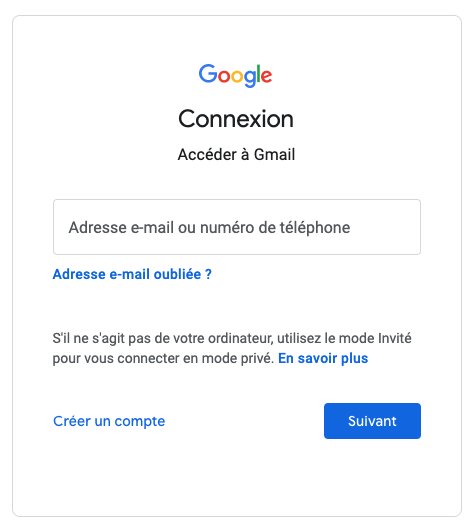
Pour accéder à votre compte Gmail dans un navigateur web :
- ouvrez la page www.gmail.com
- si on vous le demande, tapez l'adresse email de votre compte Gmail, qui se termine par
@gmail.compuis cliquez sur Suivant - tapez votre mot de passe Gmail puis cliquez sur Suivant
- vous arrivez dans votre boîte de réception Gmail
Remarques :
- si vous étiez déjà connecté/e à Gmail dans votre navigateur, vous n'avez pas besoin de vous identifier en indiquant votre adresse mail et votre mot de passe. Dans ce cas, vérifiez qu'il s'agit du bon compte et sinon, il faut d'abord vous déconnecter de Gmail.
- l'adresse exacte de la messagerie de Google est
https://mail.google.com/mail/u/0/#inboxmais vous pouvez y accéder en tapant simplementgmail.comougmail.fr(avec ou sans www c'est pareil), ou bienmail.google.com.
Voir aussi : mettre Gmail en français sur tablette et envoyer un message Gmail avec avis de lecture
Consulter sa boite Gmail dans un logiciel de messagerie sur ordinateur (Outlook, Thunderbird, Apple Mail...)
Si vous préférez consulter vos mails dans un logiciel sur votre ordinateur, il faut d'abord configurer votre compte. Dans ce cas, la première question à vous poser est la suivante :
Faut-il choisir POP ou IMAP pour lire ses mails Gmail ?
- utilisez POP si vous consultez vos mails uniquement sur votre ordinateur (un seul appareil, pas de téléphone ou de tablette). Dans ce cas, les emails sont téléchargés sur votre ordinateur (ce qui peut occuper beaucoup de place sur le disque)
- utilisez IMAP si vous souhaitez consulter Gmail sur plusieurs appareils (ordinateurs, téléphones, tablettes). Les emails sont synchronisés en temps réel, tout en restant disponibles sur le serveur.
Configurer un client de messagerie email pour Gmail au format POP
Etape 1 : activez le transfert POP dans votre compte Gmail
- Dans votre navigateur sur votre ordinateur, ouvrez la page www.gmail.com
- En haut à droite, cliquez sur "Paramètres" puis "Afficher tous les paramètres"
- Cliquez sur l'onglet "Transfert et POP/IMAP"
- Dans la section "Téléchargement POP", sélectionnez "Activer le protocole POP pour tous les messages" ou "Activer le protocole POP pour les messages reçus à partir de maintenant"
- Au bas de la page, cliquez sur "Enregistrer les modifications"
Etape 2 : paramétrez votre logiciel qu'on appelle un "client de messagerie"
Il peut s'agir par exemple de Microsoft Outlook sur PC Windows, ou Mozilla Thunderbird, ou Mail sur MacOS. Suivez le guide ci-dessous :
- Serveur de courrier entrant (POP) : pop.gmail.com
- SSL requis : oui
- Port : 995
- Serveur de courrier sortant (SMTP) : smtp.gmail.com
- SSL requis : oui
- TLS requis : oui (si disponible)
- Authentification requise : oui
- Port pour TLS/STARTTLS : 587
- Délai d'expiration du serveur : 5 minutes
- Nom complet ou nom à afficher : Votre nom
- Nom de compte, nom d'utilisateur ou adresse e-mail : Votre adresse mail qui se termine par
@gmail.com - Mot de passe : votre mot de passe Gmail
Configurer un client de messagerie email pour Gmail au format IMAP
Etape 1 : activez le transfert IMAP dans votre compte Gmail
- Dans votre navigateur sur votre ordinateur, ouvrez la page www.gmail.com
- En haut à droite, cliquez sur "Paramètres" puis "Afficher tous les paramètres"
- Cliquez sur l'onglet "Transfert et POP/IMAP"
- Dans la section "Accès IMAP", sélectionnez "Activer le protocole IMAP"
- Au bas de la page, cliquez sur "Enregistrer les modifications"
Etape 2 : paramétrez votre logiciel qu'on appelle un "client de messagerie"
Il peut s'agir par exemple de Microsoft Outlook sur PC Windows, ou Mozilla Thunderbird, ou Mail sur MacOS. Suivez le guide ci-dessous :
- Serveur de courrier entrant (IMAP) : imap.gmail.com
- SSL requis : oui
- Port : 993
- Serveur de courrier sortant (SMTP) : smtp.gmail.com
- SSL requis : oui
- TLS requis : oui (si disponible)
- Authentification requise : oui
- Port pour SSL : 465
- Port pour TLS/STARTTLS : 587
- Nom complet ou nom à afficher : Votre nom
- Nom de compte, nom d'utilisateur ou adresse e-mail : Votre adresse mail qui se termine par
@gmail.com - Mot de passe : votre mot de passe Gmail
Si besoin, consultez l'aide de Google pour les détails de la configuration de Gmail avec le protocole IMAP.
Voir aussi : comment ajouter un dossier dans Gmail et passer de Outlook à Gmail
On résume...
Sur mobile ou tablette, ouvrez l'application Gmail (voir détails ici). Sinon, ouvrez simplement un navigateur web en suivant ces instructions. Ou alors, configurez un logiciel de messagerie comme Outlook, Apple Mail ou Mozilla Thunderbird.
Vous pouvez consulter votre messagerie Gmail sans avoir besoin de taper le mot de passe si l'adresse mail et le mot de passe ont déjà été saisis en enregistrés. Si cela ne fonctionne pas, assurez-vous que les cookies sont activés, utilisez un navigateur comme Chrome pour enregistrer vos mots de passe et si vous utilisez la validation en deux étapes, ajoutez des ordinateurs fiables.
Les 2 adresses fonctionnent et redirigent toutes vers mail.google.com
Cliquez sur le bouton Connexion si vous avez déjà un compte Gmail et que vous souhaitez consulter vos messages. Cliquez sur Inscription si vous n'avez pas encore de compte Gmail et que vous souhaitez en créer un.
Pour consulter vos mails à partir d'un autre ordinateur que le vôtre, il suffit d'ouvrir un navigateur, d'aller sur gmail.google.com et de vous connecter avec votre compte Gmail. Attention, vérifiez bien que vous n'êtes pas connecté au compte de la personne qui vous prête son ordinateur. Si c'est le cas, le plus simple est d'ouvrir le navigateur en navigation privée.
Le serveur SMTP de Gmail doit se configurer ainsi :
serveur de courrier sortant (SMTP) : smtp.gmail.com
SSL requis : oui
TLS requis : oui (si disponible)
Authentification requise : oui
Port pour TLS/STARTTLS : 587
Le serveur POP de Gmail doit se configurer ainsi :
Serveur de courrier entrant (POP) : pop.gmail.com
SSL requis : oui
Port : 995
Votre compte IMAP Gmail doit se configurer ainsi :
Serveur de courrier entrant (IMAP) : imap.gmail.com
SSL requis : oui
Port : 993
Serveur de courrier sortant (SMTP) : smtp.gmail.com
SSL requis : oui
TLS requis : oui (si disponible)
Authentification requise : oui
Port pour SSL : 465
Port pour TLS/STARTTLS : 587
Nom complet ou nom à afficher : Votre nom
Nom de compte, nom d'utilisateur ou adresse e-mail : Votre adresse mail qui se termine par @gmail.com

Laisser un commentaire